Nếu bạn đã từng bình luận tại Blog Trần Bá Đạt này của mình, thì chắc hẳn bạn đã nhận được ít nhiều email thông báo trả lời bình luận, tương tự như email bên dưới đây:
Một email quá đỗi bình thường nhưng hiệu quả nó mang lại là rất lớn. Theo thống kê của mình dựa vào Google Analytics thì số người quay trở lại blog sau khi đã được trả lời bình luận có tỉ lệ lên đến 73%, đó là một con số mang hiệu ứng cực tốt đấy nhé.
Vậy mình đã dùng cách nào để gửi email thông báo tới người dùng khi có trả lời bình luận trên nền tảng WordPress?
Cách gửi email thông báo khi có người trả lời bình luận WordPress
Nhưng trước khi đi vào hướng dẫn cài đặt plugin này, thì mình cần nói về ReplyMe và lưu ý cho các bạn trước về những vấn đề hiện tại của nó.
Về plugin ReplyMe
Đây là một plugin được cập nhật lần cuối cùng cách đây 9 năm. Là 9 năm đấy nhé các bạn. Phải nói rằng nó là một plugin khá cũ kỹ, tuy nhiên, giá trị nó mang lại là rất lớn, như mình đã giải thích ở trên.
Bây giờ là vấn đề của plugin ReplyMe:
- Vấn đề là plugin WordPress này chỉ tương thích tốt với PHP dưới 5.6. Có nghĩa là với PHP dưới 5.6 thì plugin này có thể kết hợp với tất cả các hệ thống SMTP cả sử dụng SMTP theo tên miền hay SMTP Gmail.
- Còn với PHP 7 trở lên, ReplyMe chỉ hoạt động được với SMTP của Gmail “nếu bạn không chỉnh sửa gì”. Nghĩa là nếu bạn sử dụng SMTP tên miền như của mình @tranbadat.com, thì ReplyMe không gửi bất kỳ thông báo email nào khi có người trả lời bình luận cả.
Tuy nhiên, mình sẽ chia sẻ cách giúp các bạn sử dụng ReplyMe cho tất cả hệ thống SMTP dù đang xài PHP 5 hay PHP 7 như của mình. Đây là phần khác toàn bộ các bài viết hướng dẫn khác trên mạng.
Cài đặt plugin ReplyMe để gửi email khi bình luận
- Trước tiên các bạn lên tải plugin ReplyMe đã. Nhớ gõ ReplyMe không cách là sẽ thấy ngay, phiên bản hiện tại là 1.05, lần cuối cập nhật cách đây 9 năm
 . Tải và active bình thường nha.
. Tải và active bình thường nha. - Bây giờ là tới đoạn setup. Giao diện của ReplyMe rất đơn giản, chỉ có đúng 1 khu vực để bạn có thể tùy chỉnh, đó là phần tùy chỉnh nội dung Email. Gồm Tiêu đề và Nội dung:
- Bên trên là những shortcodes để bạn có thể thêm vào tiêu đề và nội dung Email sẽ gửi đi khi thông báo trả lời bình luận cho người dùng.
- Tuy nhiên, mình nghĩ các bạn không nên sử dụng quá nhiều shortcodes làm gì, vì sao? Vì đây là một plugin gửi mail, chúng ta cần phải tuân thủ một số điều kiện để email gửi đi không bị chặn spam, không bị đưa vào các tab khác tab Chính. Để làm điều đó, các bạn cần tối giản code thêm vào, tối giản số lượng link để Google và các hệ thống email khác không nhận nhầm đây là email spam. Và đây sẽ là mẫu Email HTML chuẩn nhất dành cho các bạn:
<p><b>Bình luận của bạn tại bài viết <a href="[posturl]">[posttitle]</a> đã được [newcommenter] trả lời</b></p> <div style="padding:10px;margin:10px 0;background:#FFFBCC"> Đây là bình luận của bạn:<br /> <div style="border:1px solid #919191;margin:5px;padding:4px;"> [commentmsg] </div> [commenter] —— [commenttime] </div> <div style="padding:10px;margin:10px 0;background:#FFFBCC"> Còn đây là bình luận vừa trả lời bình luận của bạn:<br /> <div style="border:1px solid #919191;margin:5px;padding:4px;"> [newcommentmsg] </div> [newcommenter] —— [newcommenttime] <br /> Chi tiết bình luận, bạn có thể xem tại đây: [newcommenturl] </div> <p> Cảm ơn bạn đã gửi bình luận tại Trần Bá Đạt Blog. Chúc bạn một ngày tốt lành! </p>
Các bạn phải thay trên blog của mình vào nhé. Xong thì Save Changes lại thôi là xong phần cài đặt plugin ReplyMe để gửi email thông báo khi có người trả lời bình luận WordPress.
Cài đặt SMTP
Như đã nói từ đầu, để tính năng email thông báo khi trả lời bình luận này hoạt động, bạn cần cả ReplyMe và SMTP.
Cài đặt SMTP thì mình khuyến cáo các bạn sử dụng plugin WP Mail SMTP để dễ cài đặt, và hoạt động khá tốt. Các bạn có thể tham khảo bài viết hướng dẫn cấu hình SMTP để gửi email WordPress này.
- Chia sẻ hữu ích: Chia sẻ theme Newspaper 8.7.2 miễn phí
Phần quan trọng: Plugin ReplyMe tương thích với PHP 7
Chính blog Trần Bá Đạt này đang sử dụng PHP 7.1 và gặp vấn đề với plugin ReplyMe này khi mình cài đặt. Phải tốn khá nhiều thời gian để tìm hiểu cũng như sửa lỗi thì mình mới có thể giúp plugin ReplyMe này hoạt động.
Ngay từ đầu, mình không muốn sử dụng email Gmail cá nhân để gửi email thông báo cho các bạn, bởi nó thiếu sự chuyên nghiệp, mặc dù ReplyMe trên PHP 7.1 có thể sử dụng SMTP Gmail được. Mình đã tìm mọi cách cho nó hoạt động với STMP sử dụng theo tên miền, cụ thể SMTP cho email [email protected]. Và mình đã thành công.
Bạn có thể coi đây là một bản cập nhật dành cho plugin ReplyMe này. Để làm được điều đó, bạn cần chỉnh sửa file PHP của plugin này. Tức là truy cập vào host, và sửa file theo đường dẫn này: wp-content/plugins/replyme/replyme.php
Cụ thể:
Dòng 84, đang trống, các bạn thêm vào:
$headers[] = 'From: Trần Bá Đạt Blog <[email protected]>'; $headers[] = 'Reply-To: Trần Bá Đạt Blog <[email protected]>'; $headers[] = 'Content-Type: text/html; charset="UTF-8"';
Sửa lại các thông tin email gửi đi và tên cho đúng với blog của bạn và cài đặt trong SMTP. Kết quả như sau:
- Sau khi thêm 3 dòng trên, thì đến
dòng 136 và 137. Thay 2 dòng đó, cụ thể là 2 dòng:
'From: '.get_option('blogname').' <'.get_option('admin_email').'>'."\r\n".
'Content-Type: text/html; charset="UTF-8"'
bằng biến này:
$headers
Kết quả sẽ như ảnh:
Sau đó lưu lại và test thử với SMTP tên miền thử xem nhé 
Còn nếu thấy làm theo hướng dẫn trên khó khăn quá, thì các bạn tại thẳng file replyme.php này về, và thay lại các nội dung đúng theo email và tên blog của bạn. Up đè lên file replyme.php trên host nhé.
Xong. Chỉ cần cài đặt như vậy thôi là mỗi lần có người trả lời bình luận là có ngay email thông báo gửi xuống mail của người được trả lời.
Nếu bạn thấy bài viết Cách gửi email thông báo trả lời bình luận WordPress này hay hoặc có thắc mắc gì, để lại bình luận bên dưới nhé. 
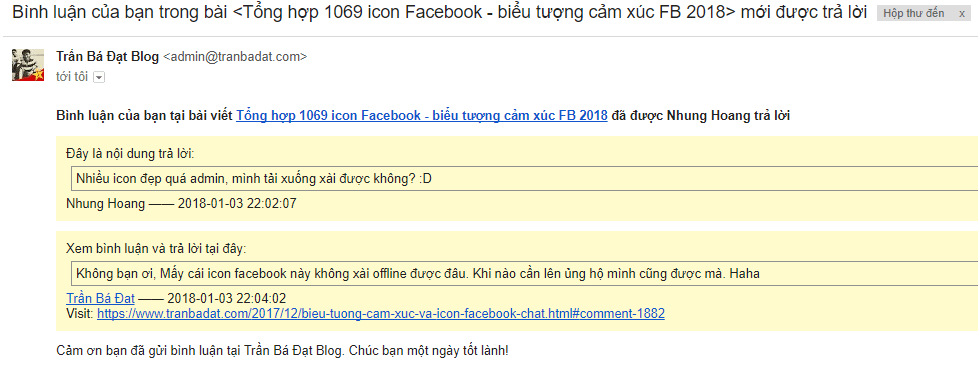
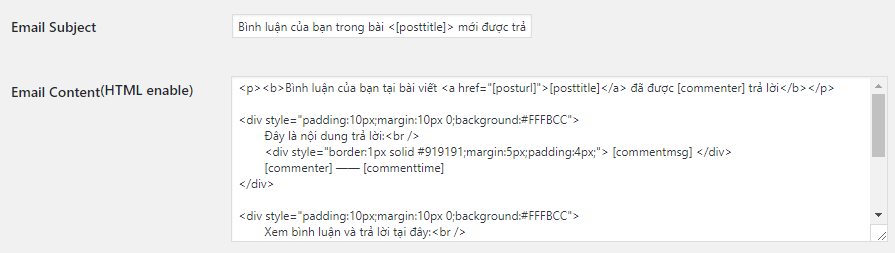
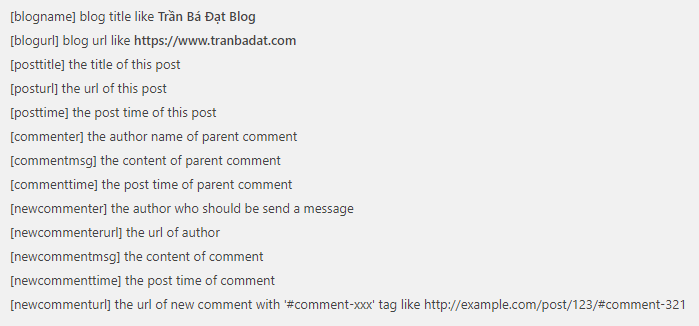





mình cài đặt plugin ReplyMe xong rồi, có người trả lời bình luận không thấy email thông báo vậy add ơi
Bạn có cài SMTP cho web bạn chưa?
Hi anh. Trước cài xài ok mà giờ em dùng web qua cloudflare thì SMTP lỗi 500 không hoạt động được, anh Đạt hướng dẫn em cấu hình tên miền để SMTP hoạt động qua Cloudflare với, em đã thay đổi DNS của tên miền sang Cloudflare nên không sửa được DNS trên tên miền gốc của nhà cung cấp nữa.
SMTP bạn xài ở đâu mà lỗi do CloudFlare. CloudFlare bạn chỉ trỏ tên miền vào và chỉ có traffic đi qua CloudFlare chứ có email đâu. Dùng SMTP thì khuyên bạn nên dùng SMTP của SparkPost.
E đang xài WP SMTP, trước khi dùng qua Cloudflare thì vẫn nhận gửi bình thường, sau khi cài Cloudflare thì không nhận được email nữa vào gửi email test lại thì load khá lâu và trả về lỗi 500. Chắc do em thêm DNS sai anh có thể gửi giúp em thông tin anh cấu hình DNS trên cloudflare ko, xem em có dư cái nào e xóa xem.
Thanks a
Mình nói rồi mà, gửi email không cấu hình DNS gì cả, trừ khi bạn dùng SMTP của bên thứ 3 thì mới phải cấu hình DNS. WP SMTP là plugin SMTP, không rõ là bạn sử dụng SMTP của bên nào? Gmail hay bên thứ 3 nào?
Bạn xem qua cái bài này đi nè: https://www.tranbadat.com/2018/06/huong-dan-cau-hinh-smtp-gui-email-cho-wordpress.html
ok thanks a để e thử
Thanks anh để em cấu hình thử.